Notez cet article :
Cet article vous a été utile ?
Oui
Non
Vous avez noté 0 étoile(s)

Sommaire
Procédure
PrestaShop est une plateforme de commerce électronique gratuite et open-source qui permet de créer et de gérer une boutique en ligne. Elle propose de nombreuses fonctionnalités pour réaliser son commerce en ligne simplement sans connaissances avancées en développement. Le Prestashop Manager, ou PSManager pour faire court, est un outil développé par LWS venant enrichir l’expérience Prestashop directement depuis votre espace client. Réaliser des sauvegardes, Modifier le mot de passe d'un utilisateur ou encore se connecter automatiquement à sa boutique, voilà un aperçu de ce que vous pourrez faire avec notre outil.
Il s'agit d'un outil de gestion d'installations, au même titre que le WordPress Manager, par conséquent il se trouve au même endroit que ce dernier : dans la partie "Logiciels" de votre panneau de contrôle LWS
Nous vous invitons à suivre cette documentation pour vous connecter au Prestashop Manager.
Sur le PS Manager, vous pourrez voir toutes les boutiques Prestashop installées sur votre hébergement, si vous en avez. Si c'est la première fois que vous utilisez cet outil, vous ne verrez aucune boutique.
Afin de détecter les boutiques présentes sur votre hébergement, nous vous invitons à suivre cette documentation.
Vous n'avez pas de boutique ?
Si vous n'avez aucune boutique Prestashop sur votre site, ce n’est pas grave ! Cette documentation vous expliquera pas à pas comment installer un nouveau site Prestashop sur votre hébergement.
Une fois votre boutique installée, vous pouvez retourner sur le PS Manager afin de continuer.
Le PS Manager vous permet de vous authentifier au tableau de bord de votre boutique Prestashop sans renseigner les identifiants. Cette fonctionnalité pratique vous est expliquée dans cette documentation.
"Mise à jour du mot de passe ADMIN" vous permet de modifier le mot de passe de n'importe quel utilisateur SuperAdmin de votre boutique. Cette possibilité vous est décrite dans cette documentation.
En cliquant sur l'option "Gérer l'installation Prestashop" dans le sous-menu d'un site, vous serez redirigé vers une toute nouvelle page permettant diverses actions complémentaires.
En haut de la page, vous retrouverez des informations basiques sur la boutique en cours de gestion, tel que son nom, son URL, sa version ou encore un aperçu de sa page d'accueil. Le bouton de connexion est également présent et fonctionne similairement à celui trouvé sur la page précédente. Cela vous permet de toujours savoir quel site vous modifiez, peu importe la page sur laquelle vous vous trouvez.
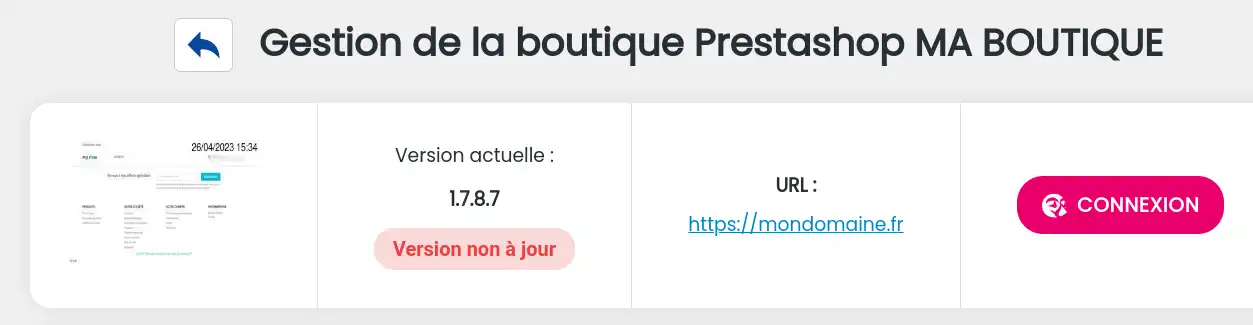
Page Snapshot
Cette même page vous permet de réaliser des snapshots, une copie de l'état d'un site à un moment donné. Plus simplement, il s'agit d'une sorte de sauvegarde que vous pouvez faire quand vous voulez et en autant d'exemplaires que vous le voulez.
Cette documentation vous explique la marche à suivre.
Voici quelques vidéos que vous pouvez consulter afin de créer et modifier votre boutique Prestashop selon vos envies :
Créer une boutique en ligne avec Prestashop - Tuto complet de A à Z
Vous savez maintenant comment :
Cet article a été conçu pour vous guider pas à pas dans la maîtrise du Prestashop Manager et assurer la gestion optimale de votre boutique en ligne. 🛍️🚀
Nous espérons que ces informations vous seront utiles et vous permettront de tirer le meilleur parti de votre commerce électronique. Merci de nous avoir lus et n'hésitez pas à partager vos expériences ou à poser vos questions en laissant un commentaire ci-dessous! 👇 Votre avis nous intéresse et nous aide à améliorer nos services.
Merci et à bientôt sur LWS ! 😊👋
Notez cet article :
Cet article vous a été utile ?
Oui
Non
1mn de lecture
Comment rechercher des installations Prestashop sur mon hébergement ?
0mn de lecture
Comment se connecter à son site Prestashop avec le Manager ?
0mn de lecture
Comment supprimer mon site Prestashop avec le PS Manager ?
1mn de lecture
Comment gérer les mots de passes utilisateur Prestashop avec le PS Manager ?